최근 글 목록
-
- 4월 24일 자정부터 오전 6시까지 소셜...
- 펀치
- 2016
-
- 2월 17일부터 단체후원함 개설이 가능...(2)
- 펀치
- 2016
-
- 10월 20일부터는 '후원사업결과'를 꼭 ...
- 펀치
- 2014
-
- 후원함 관리 페이지 편집기 업데이트
- 펀치
- 2014
-
- 신용카드 결제가 많은 부분 정상화되었...
- 펀치
- 2014
후원함 관리 페이지의 편집기가 업데이트 되었습니다.
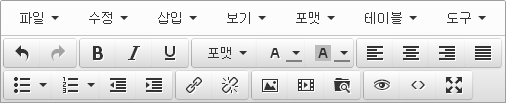
이미지 첨부 방식이 변경되었습니다.
업데이트된 편집기에서 이미지를 첨부하기 위해서는 편집기의 '이미지 삽입/수정'버튼(![]() )을 클릭하시면 됩니다. 그 후 '이미지 삽입/수정' 창에서 '이미지 올리기' 버튼(
)을 클릭하시면 됩니다. 그 후 '이미지 삽입/수정' 창에서 '이미지 올리기' 버튼(![]() )을 클릭하시면 '이미지 관리' 창이 뜹니다. '이미지 관리' 창에서 보이는 이미지를 클릭하거나, '올리기' 버튼(
)을 클릭하시면 '이미지 관리' 창이 뜹니다. '이미지 관리' 창에서 보이는 이미지를 클릭하거나, '올리기' 버튼(![]() )을 사용해 이미지를 업로드할 수 있습니다. '올리기' 버튼을 사용하시면 업로드할 이미지를 드래그하여 추가하거나 클릭을 하시면 파일목록에서 파일을 선택 할 수 있습니다.
)을 사용해 이미지를 업로드할 수 있습니다. '올리기' 버튼을 사용하시면 업로드할 이미지를 드래그하여 추가하거나 클릭을 하시면 파일목록에서 파일을 선택 할 수 있습니다.
비디오 첨부가 더 편해졌습니다.
업데이트된 편집기에서는 비디오를 첨부하실 때 동영상의 주소만 입력해도 첨부할 수 있게 되었습니다. 편집기의 '비디오 삽입/수정' 버튼(![]() )을 클릭하시면, '비디오 삽입/수정' 창이 뜹니다. 그 창에서 보이는 '소스'에 첨부하고 싶은 비디오의 주소를 입력하시고 '확인' 버튼을 클릭하시면 비디오 첨부가 완료됩니다.
)을 클릭하시면, '비디오 삽입/수정' 창이 뜹니다. 그 창에서 보이는 '소스'에 첨부하고 싶은 비디오의 주소를 입력하시고 '확인' 버튼을 클릭하시면 비디오 첨부가 완료됩니다.
이 방법으로 비디오 첨부가 되지 않으면, '비디오 삽입/수정'창에서 '삽입' 탭을 클릭하셔서, 소스코드를 붙여넣으시면 됩니다. YouTube에서는 동영상 아래에 있는 '공유'를 클릭하신 뒤 '소스코드'라는 탭을 클릭하시면 소스코드를 얻을 수 있고, tv팟의 경우에는 동영상 위에 마우스 포인터를 올려놓았을 때 보이는 '공유' 아이콘을 클릭한 뒤, '소스퍼가기' 탭을 클릭하면 소소코드를 복사하실 수 있습니다. 일반적으로 소스코드의 형식은 다음과 같습니다.
<iframe width="560" height="315" src="//example.net/movie" frameborder="0" allowfullscreen="allowfullscreen"></iframe>
소스코드를 붙여넣은 후에는 width와 height 값을 수정해주시면 되는데, width를 560으로 설정하시고, 그에 따라 height를 수정해 주세요. 그리고 마지막으로 주의할 것은 src가 http로 시작한다면, http:를 삭제해 주셔야 한다는 것입니다.
그리고
파일선택(![]() ) 버튼을 이용하면, 이미지와 비디오, 음악 등 모든 종류의 파일을 첨부할 수 있습니다.
) 버튼을 이용하면, 이미지와 비디오, 음악 등 모든 종류의 파일을 첨부할 수 있습니다.
최근 댓글 목록